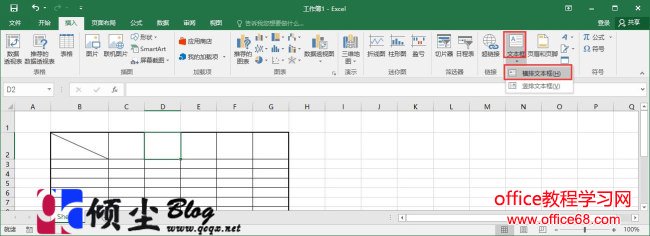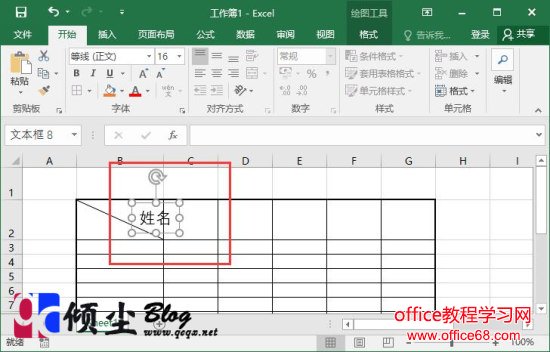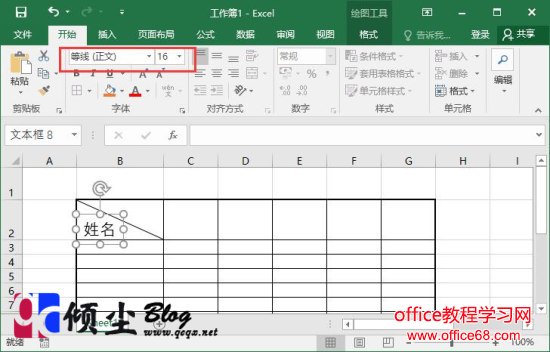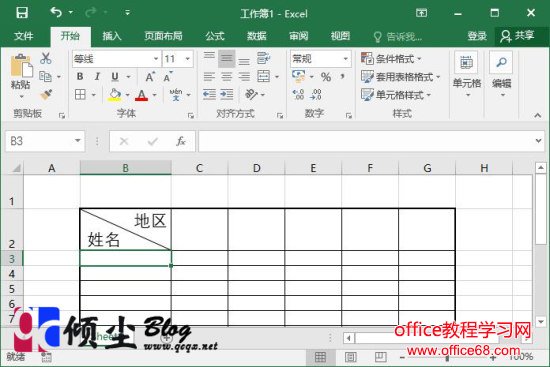|
在Excel单元格中添加斜表头后,需要网表头添加文字。在Excel中,为绘制了斜表头的单元格添加文字比较方便的方法就是使用文本框。下面我们来说说他的使用方法 操作步骤1.打开需要为斜表头添加文字的工作表,在“插入”选项卡的“文本”组中单击“文本框”按钮上的下三角按钮,在打开的下拉菜单中选择“横排文本框”命令。如图1
2.在工作表中单击创建一个横排文本框,并在文本框中输入文字。如图2
3.选择整个文本框,在“开始”选项卡的“字体”组中设置文本的大小,同时拖动文本框将其放置到需要的位置。如图3
4.使用相同的方法创建第二个文本框,并对文字进行设置。设置完成后将其放置到需要的位置,这样就完成了斜表头中文字的添加。如图4
|